Mail konfiguráció otthoni munka e-mail csere, informatikai osztály
Mert mail beállítások legyenek:
1. Zárja be az Outlook, ha fut.
2. Telepítse a tanúsítványt a cég számítógépen. Ehhez futtassa a tanúsítvány fájlt. Egy ablak nyílik (ábra. 1)
Kattintson az "Install Certificate". Minden nyitható ablakokkal kell majd kattintson az „igen”, „OK” és a „Tovább” gombra. Amikor a telepítés befejeződött, nyomja meg az „OK” az ablak (1. ábra).
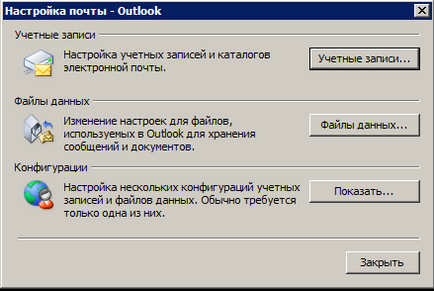
Egy ablak nyílik egy új fiókot (3.).
kattintson a „Tovább” ebben az ablakban.
A megnyíló ablakban (4.), Hogy egy pipa a „kézzel történő beállításához ...” és kattintson a „Tovább” gombra.
A megnyíló ablakban (5.) Válassza ki «Microsoft Excahnge Server” és kattintson a »Tovább« gombra.
A megnyíló ablakban (7.), Válassza ki a lap „kapcsolat”. Jelölje be „kapcsolódni a Microsoft Exchange HTTP protokoll használatával”, és kattintsunk a „Exchange proxy beállításai”.
Visszatérve az ablakon, hozzátéve, a számla (6.) Kattintson a „Next” (ha van egy beviteli mezőbe login / jelszót, majd your_username @ MSK és a jelszót, jelölje be a „Save”) és a „Befejezés” a következő ablakban.
5. Nyissa meg az Outlook. Kezdés e-mailek. A felhasználónév / jelszó prompt adja meg a felhasználónév / jelszó (login szerepel your_username @ domain), és jelölje be a „Jelszó mentése”.
6. Kezdje levélhez mellékelt LmCompatibilityLevel2.reg fájlt (az archívumban files.rar)
A megnyíló ablakban (9.), Nyomja meg a „Yes”.
Akkor majd az e-mail, valamint egy irodai számítógéphez.